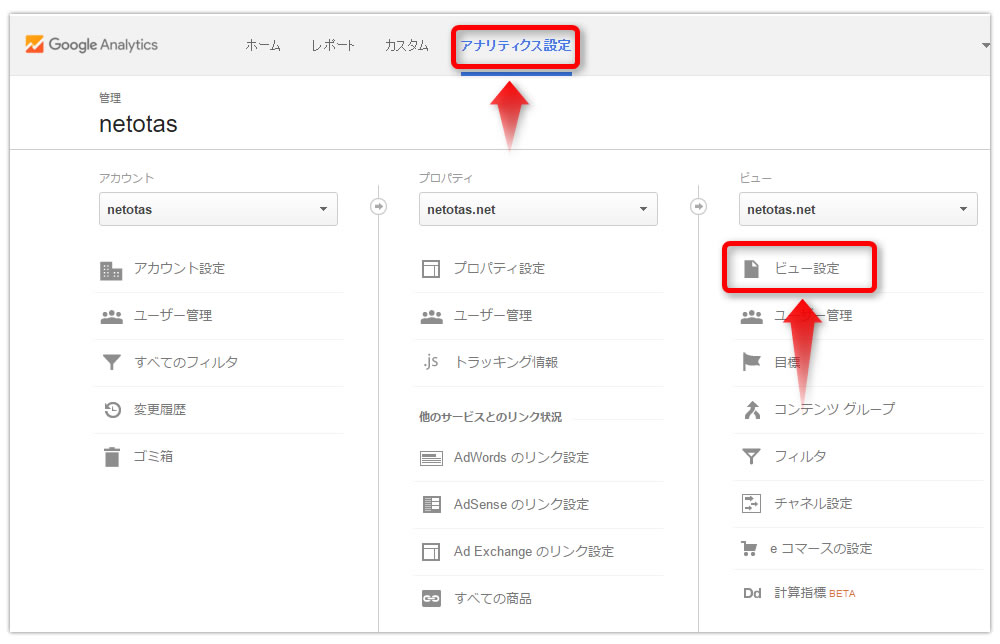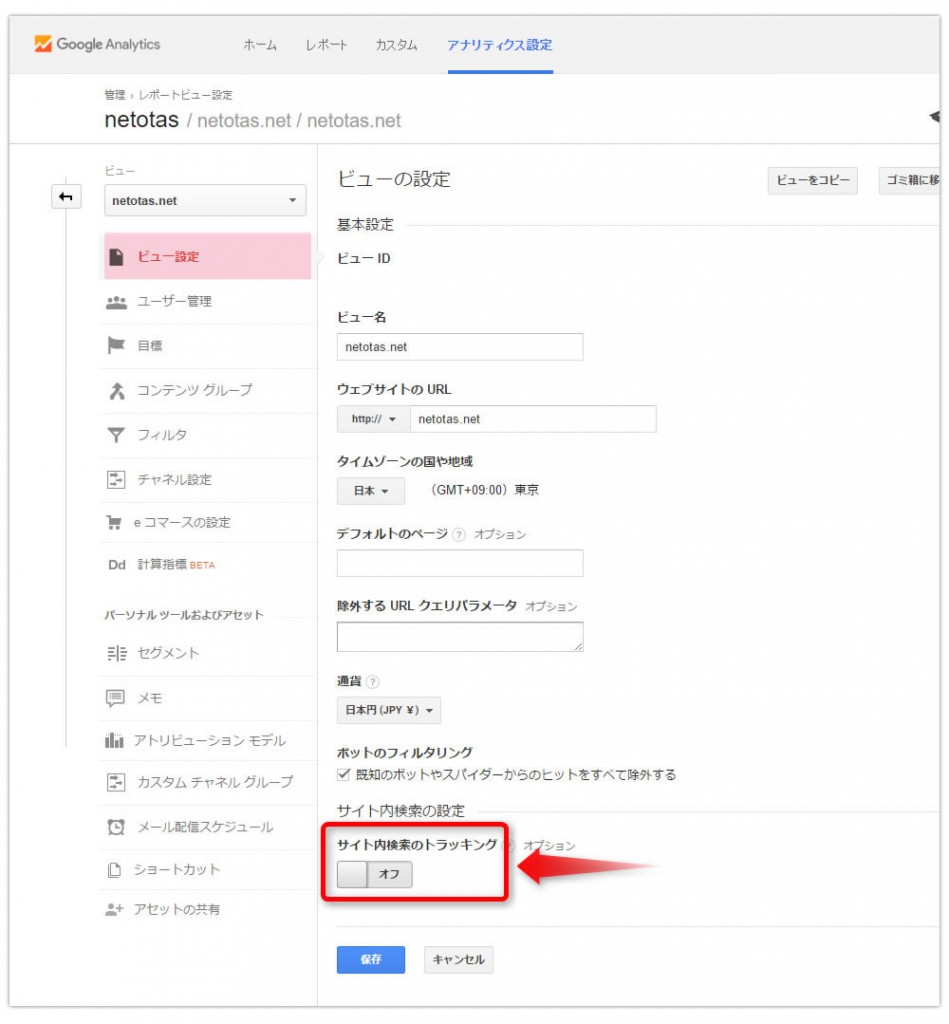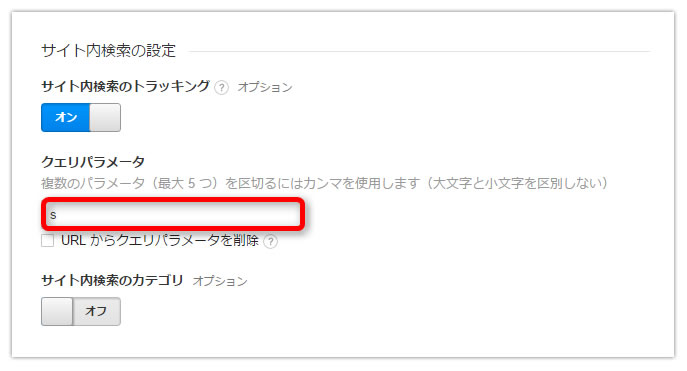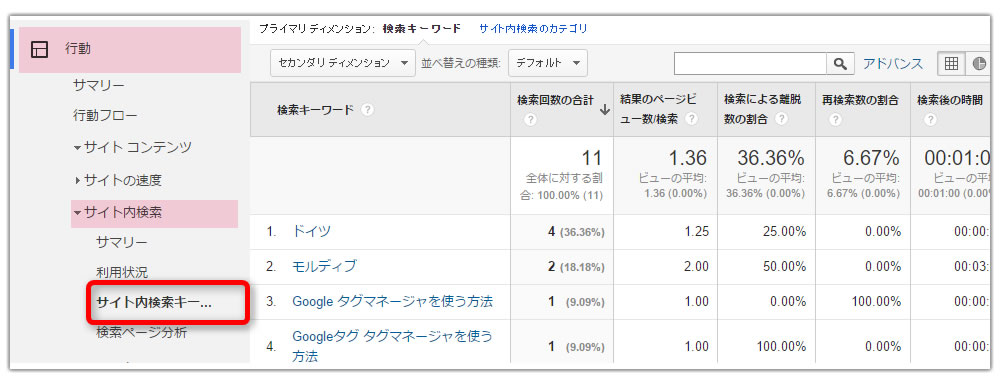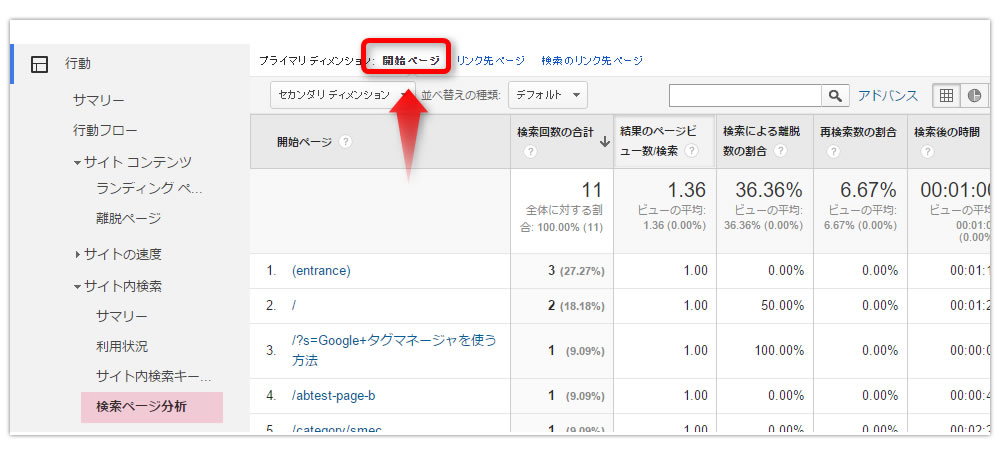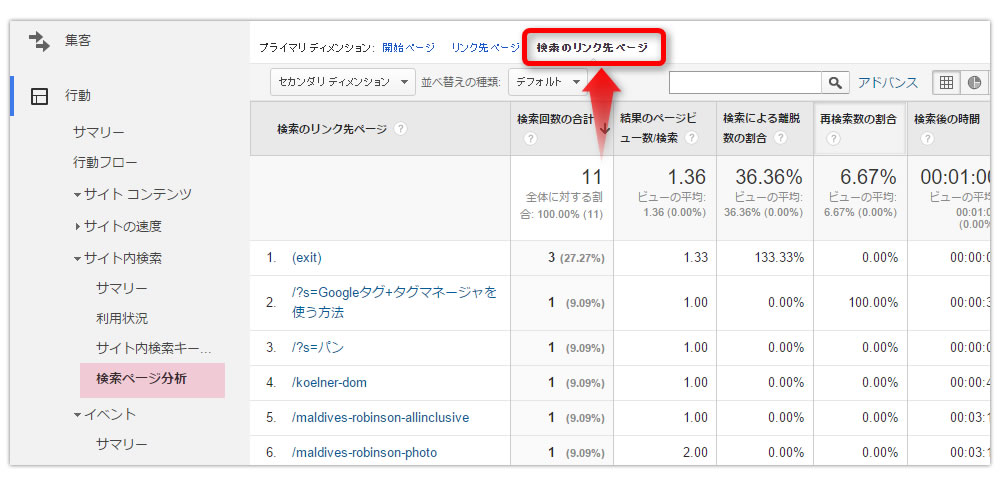Googleアナリティクスの機能をつかって、サイト内で何が検索されているのかを知るための設定方法やレポートの見方について説明します。
サイト内検索とは?
自サイトを訪問した人が、サイト内の情報を検索することです。サイト内で何かを探している表れであって、サイト訪問者ニーズを把握するためにとても重要な情報になります。
かんたんに設定できます。サイト内検索機能を持っているサイトであれば、サイト内検索情報を収集しましょう。
自然検索流入やリスティング広告からの流入と何が違うの?
何らかの情報を求めて検索したという点では同じです。ただし、質がまったく違うのです。自然検索流入やリスティング広告は、自サイト外で何らかの情報を求めて検索しています。つまりあなたのサイトかどうか知りません。
一方、サイト内検索は自サイト内で何らかの情報を求めて検索しています。つまりあなたのサイトに何か期待しているのです。
たとえば通販サイトの場合、コンバージョン率が非常に高くなる傾向があります。これは後半で事例を用いて説明します。
ざっくりとした流れ
- Googleアナリティクスの設定で、サイト内検索機能を有効化する
- 自身のサイトの検索クエリパラメータを登録する
- サイト内検索のデータがアナリティクスに蓄積される
Googleアナリティクスの設定方法
Googleアナリティクスので、サイト内検索をトラッキングするための設定方法について説明します。
[アナリティクス設定]から、ビューの[ビュー設定]をクリックします。
サイト内検索の設定項目のサイト内検索のトラッキングを[オン]に変更します。
クエリパラメータにサイト内検索でのクエリキーを入力します。
標準のままであれば、ワードプレスは「s」、アメブロやライブドアブログは「q」、EC-CUBEは「name」などになります。一度サイト内検索をしてみると
自分のサイトのクエリキーを調べる方法
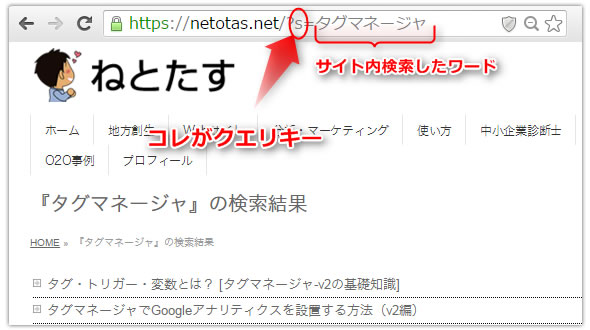
ぼくのサイトではクエリキーは「s」ですが、サイトの仕組みによってことなります。自分のサイトのクエリキーを調べるときは、サイト内検索をしてみましょう。URLに検索したワードが含まれているはずです。その前にある英字がクエリキーとなります。
アナリティクスレポートの見方
Googleアナリティクスのサイト内検索機能をオンにした後、どこでレポートが確認できるかを説明します。
Googleアナリティクスレポートの[行動]>[サイト内検索]>[サイト内検索キーワード]をクリックすると、その名の通りサイト内で検索されたキーワードを見ることができます。
[行動]>[サイト内検索]>[検索ページ]がすごい
| 開始ページ | 検索されたページ |
|---|---|
| リンク先ページ | 検索ボタンを押して表示されたページ |
| 検索のリンク先ページ | 検索結果のあとに行ったページ |
[開始ページ]のタブをクリックすると、サイト内検索が行われたページがわかります。
[リンク先ページ]のタブをクリックすると、検索されたのちに表示されたページがわかります。オプションのサイト内検索カテゴリを使っていなければ、検索パラメータのついたURLになります。
[検索のリンク先ページ]のタブをクリックすると、検索されたのちに表示したページがわかります。つまり、検索した結果をみて遷移した訪問ページです。
サイト内検索で得られる情報の活用の仕方
サイト内検索ユーザーはいろいろな視点で意欲の高いユーザーであり、得られる情報価値は高いのです。サイト内検索の情報を活用して、アクセスアップや売上アップにつなげましょう。
ブログなどの情報メディアの場合
サイト内検索は訪問者が欲している情報です。一般的に訪問した記事を読んで、似たような記事を探すために検索する傾向があります。
なので、サイト内でよく検索されるキーワードで対象の記事がない場合は、新たにコンテンツの充実を図ることでPVが増大します。
ショッピングサイトや予約サイトなどのECサイトの場合
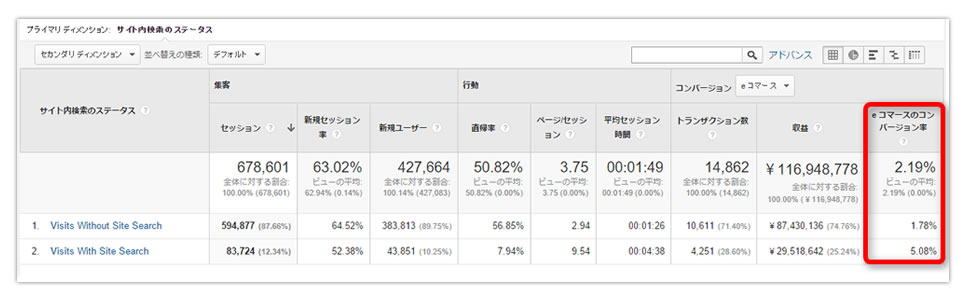
これはECサイトでの事例です。サイト内検索を利用したユーザはコンバージョン率が高くなります。いろいろな通販サイトをみていますが、どのサイトでも同じような傾向があります。
検索数が多いキーワード、検索後に訪問されているページを目立つ場所から誘導するとコンバージョン数が増え、売上アップにつながります。
また、ECサイト内で検索するユーザは購入意欲の高い人が多いため、Googleアナリティクスのユーザセグメント機能を使って検索したユーザの動向を重点的に分析することをおすすめします。
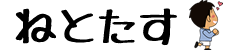
![サイト内で検索されているキーワードを知る方法とレポートの見方 [Googleアナリティクスの使い方]](https://netotas.com/wp/wp-content/uploads/2015/12/analytics-site-search.jpg)